win10图标右上角双箭头去掉方法 如何在Windows 10中去掉文件夹图标右上角的双箭头
更新时间:2023-08-29 13:34:26作者:yang
win10图标右上角双箭头去掉方法,在Windows 10操作系统中,我们经常会注意到文件夹图标右上角的双箭头,这些双箭头标志着该文件夹是一个链接,指向另一个位置。有时候这些双箭头可能会给我们带来一些困扰,因为它们占据了图标的一部分空间,使得文件夹图标看起来有些拥挤。如何去掉这些双箭头呢?下面我们将介绍一种简单的方法,让你轻松去除文件夹图标右上角的双箭头。
解决方法:
1、文件夹上面出现了两个箭头。
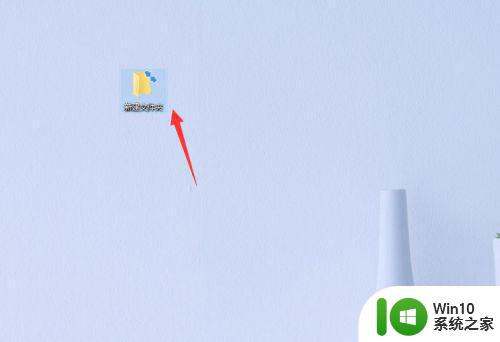
2、选择这个文件夹鼠标点击右键,选择属性。
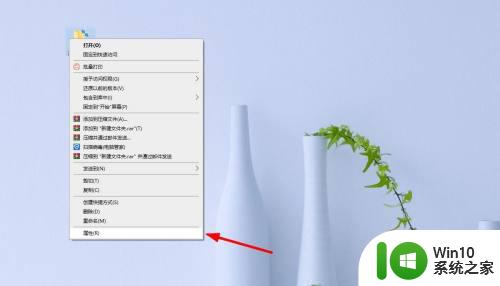
3、点击高级。
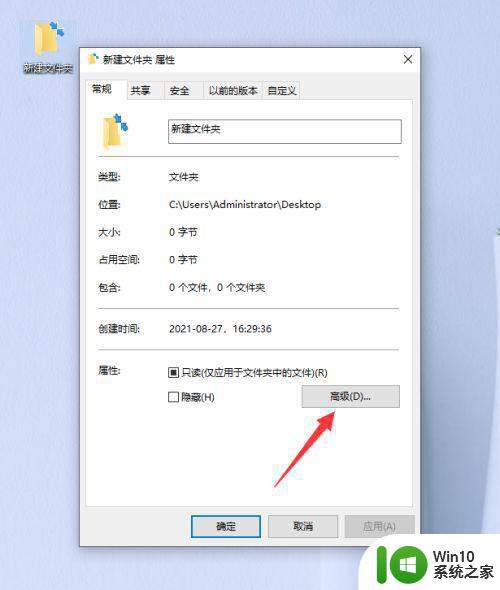
4、我们可以看到压缩内容以便节省磁盘空间(C)已经被勾选。
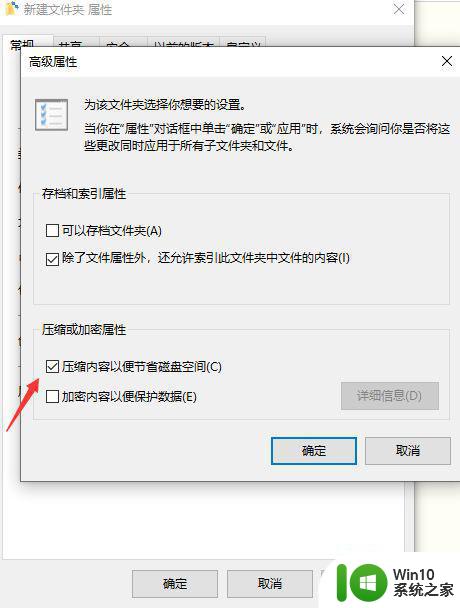
5、取消勾选压缩内容以便节省磁盘空间(C)点击确定。
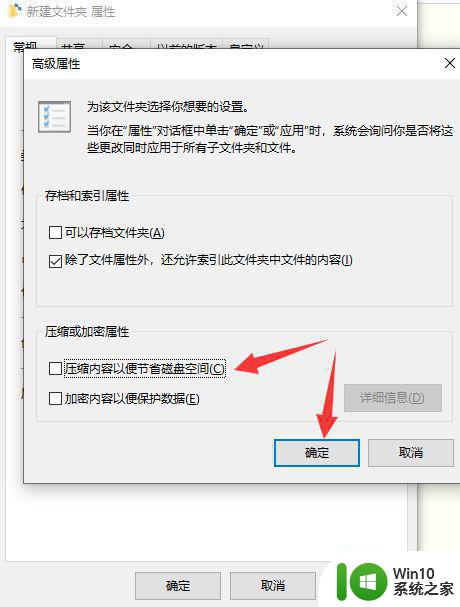
6、再点击应用和确定,这个时候这个文件夹两个箭头就消失了。
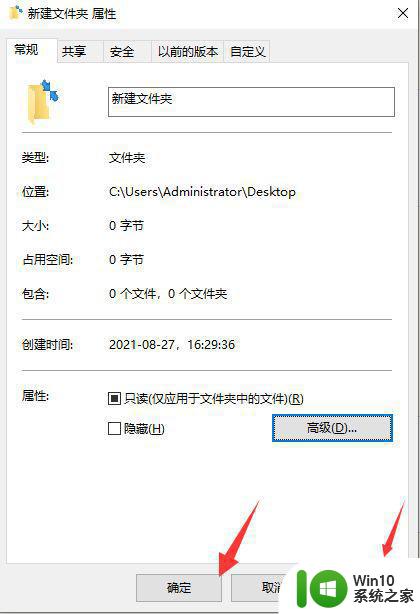

以上就是关于如何去掉Win10系统中图标右上角的双箭头的全部内容,如果您也遇到了相同的情况,可以按照小编提供的方法进行解决。
win10图标右上角双箭头去掉方法 如何在Windows 10中去掉文件夹图标右上角的双箭头相关教程
- 图标左下角有个箭头怎么去掉win10 如何在win10上去掉桌面图标快捷方式的小箭头
- win10图标右上角箭头如何去除 win10图标右上角箭头怎么永久关闭
- win10如何去掉图标小箭头 win10桌面图标去掉小箭头方法
- 如何在win10电脑上正确去除图标双箭头 win10电脑桌面图标双箭头的去除方法
- win10桌面图标去除小箭头的方法 如何在window10中去掉快捷箭头
- win10如何去掉图标左下角蓝色箭头 win10图标蓝色箭头怎么去掉
- win10如何去掉图标有两个箭头 win10图标有两个箭头怎么去掉
- 怎么解决win10文件的右上角多了两个箭头 Win10文件右上角多余的箭头如何去除
- win10桌面箭头怎么去掉 win10去掉桌面图标小箭头方法
- win10怎样去除电脑图标上的箭头 win10如何去除桌面图标箭头
- win10怎么取消小箭头 如何在Windows 10中去掉桌面图标的小箭头
- win10系统如何去掉桌面图标上的小箭头 win10桌面图标去除小箭头方法
- 我的世界win10此产品无法在该设备上运行怎么办 我的世界win10无法在电脑上运行怎么办
- win10系统删除文件提示0x80004005错误修复方法 win10系统无法删除文件0x80004005错误怎么办
- win10正式版怎么重新开启磁贴?win10开启磁贴的方法 win10正式版如何重新设置磁贴
- win10无法访问指定设备路径或文件您可能没有权限怎么办 Win10无法访问指定设备路径或文件怎么解决
win10系统教程推荐
- 1 我的世界win10此产品无法在该设备上运行怎么办 我的世界win10无法在电脑上运行怎么办
- 2 win10正式版怎么重新开启磁贴?win10开启磁贴的方法 win10正式版如何重新设置磁贴
- 3 移动硬盘在win10系统无法访问参数错误如何修复 移动硬盘参数错误win10系统无法访问怎么办
- 4 win10打不开微软商店显示错误代码0x80072efd如何修复 win10微软商店无法打开怎么办
- 5 win10系统dotnetfx35setup点开没反应了处理方法 Win10系统dotnetfx35setup点开没反应怎么办
- 6 windows10清理dns缓存的最佳方法 Windows10如何清理DNS缓存
- 7 更新win10没有realtek高清晰音频管理器怎么解决 win10更新后找不到realtek高清晰音频管理器解决方法
- 8 win10电脑提示kernelbase.dll文件错误修复方法 win10电脑kernelbase.dll文件缺失怎么办
- 9 win10连接共享打印机提示错误代码0x80070035修复方法 Win10连接共享打印机失败怎么办
- 10 求生之路2 win10闪退到桌面游戏继续运行怎么解决 求生之路2 win10闪退到桌面游戏怎么解决
win10系统推荐
- 1 雨林木风ghost w10企业家庭版32系统下载v2023.02
- 2 雨林木风ghostwin1032位免激活专业版
- 3 游戏专用win10 64位智能版
- 4 深度技术ghost win10稳定精简版32位下载v2023.02
- 5 风林火山Ghost Win10 X64 RS2装机专业版
- 6 深度技术ghost win10 64位专业版镜像下载v2023.02
- 7 联想笔记本ghost win10 64位快速旗舰版v2023.02
- 8 台式机专用Ghost Win10 64位 万能专业版
- 9 ghost windows10 64位精简最新版下载v2023.02
- 10 风林火山ghost win10 64位官方稳定版下载v2023.02